右键选项没有默认打开 win10 右键菜单没有默认打开方式的处理方法
更新时间:2024-02-22 12:45:33作者:yang
在使用Windows 10操作系统时,有时我们会遇到右键菜单没有默认打开方式的情况,这可能会给我们带来一些不便,特别是当我们需要频繁使用某些功能时。不必担心因为我们可以采取一些简单的处理方法来解决这个问题。接下来我们将介绍一些解决这个问题的技巧和步骤,帮助您重新设置右键选项的默认打开方式。
具体方法:
1.右键需要更换默认打开方式的文件,找到最下面的 “属性”选项
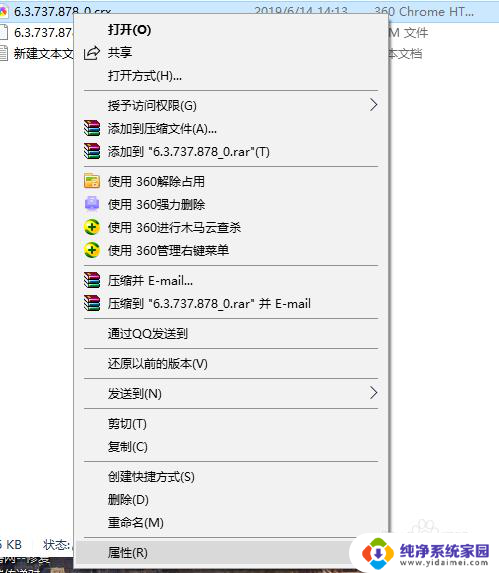
2.进入“属性”,在“常规”这个 Tag 下面,找到“打开方式”。一个完全陌生的程序,在初始时,打开方式显示为“计算机程序”。
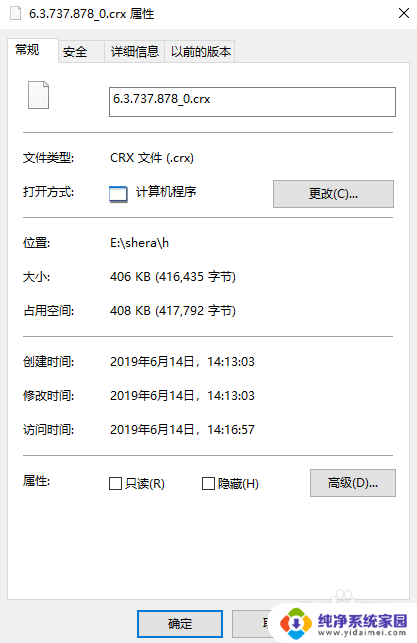
3.点击右侧的 “更改”,进入默认打开方式的选择界面。选择你需要的默认应用,点击“确定”后,就完成了设置。
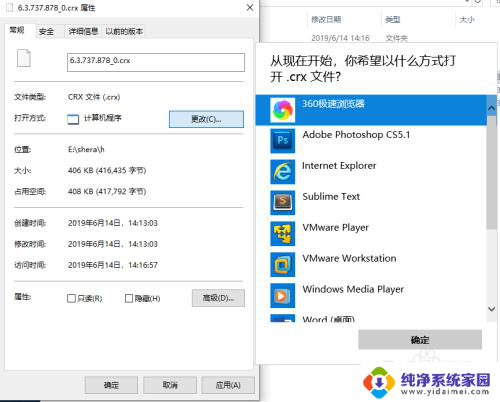
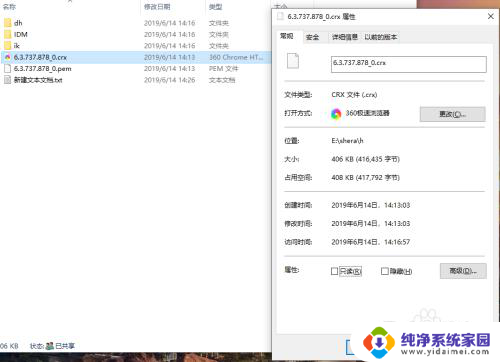
4.如果点击设置后未设置成功,先拖动文件到默认程序打开,在打开状态下,重复以上设置步骤,即可设置成功。
以上就是右键选项没有默认打开的全部内容,如果你遇到了这种情况,可以按照以上方法解决,希望这些方法对大家有所帮助。
右键选项没有默认打开 win10 右键菜单没有默认打开方式的处理方法相关教程
- win10右键没有打开方式 Win10右键菜单打开方式消失解决方法
- win10文件打开方式没有始终默认选项怎么办 WIN10(17134版本)打开方式没有始终选项怎么办
- 电脑win10右键新建没有反应 Win10右键没有新建选项解决方法
- win10更新不能右键卸载 Win10更新后右键菜单没有卸载选项
- 怎样将打开方式默认为word win10设置默认打开方式为word的方法
- 改变默认打开方式 Win10文件的默认打开方式设置方法
- 更改打开文件的默认方式 Win10如何设置文件默认打开方式
- windows怎么改右键菜单 Win10右键菜单选项自定义方法
- win10 exe默认打开方式 win10系统EXE程序默认打开方式被更改
- win10为什么鼠标右键新建没有word,excel Win10右键菜单word和Excel选项解决方法
- 怎么查询电脑的dns地址 Win10如何查看本机的DNS地址
- 电脑怎么更改文件存储位置 win10默认文件存储位置如何更改
- win10恢复保留个人文件是什么文件 Win10重置此电脑会删除其他盘的数据吗
- win10怎么设置两个用户 Win10 如何添加多个本地账户
- 显示器尺寸在哪里看 win10显示器尺寸查看方法
- 打开卸载的软件 如何打开win10程序和功能窗口